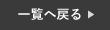iPhoneの時計アプリの中にあるアラーム機能を使いこなしていますか?
例えば、最近アラームでは起きれない方には是非おすすめしたい機能があります!
今回は、iPhoneのアラームの便利機能を3つご紹介していきたいと思います。
iPhoneアラームの便利機能
iPhoneのアラームは、実はただ音を鳴らすだけの機能ではありません。
普段からアラーム音に気付けない方には特に読んでいただきたいです!
アラームのラベルを変更する
まず初めに、アラームのラベルを変更する方法をご紹介します。
ラベルとは、アラームが鳴った時に画面に表示される名前のことで、例えばこれを「●●から着信」と設定し、アラーム音を着信音と揃えておけば、寝ぼけている場合、電話と勘違いして起きてしまうこともあります。
最近アラームでは起きれない方は特にお試しください!
❶まず初めに、アラームを開き、「+」ボタンを選択します。
❷続いて、「ラベル」に表示させたい文字を入力して下さい。
❸最後に、右上の「保存」を押して設定は完了です。

音と同時にライトを光らせる
続いて、アラーム音と同時にライトを点灯させる方法をご紹介します。
アラームと同時にライトが光ると、暗い場所であれば目を瞑っていても気づきやすくなります。
こちらも最近アラーム音だけでは起きれない方に是非お試し頂きたい機能となっています!
❶まず初めに、設定を開き「アクセシビリティ」を選択します。
❷続いて、「オーディオ/ビジュアル」を選択し、一番下までスクロール。
❸最後に、「LEDフラッシュ通知」を選択し、オンにしてください。

アラーム設定時刻を直接入力する
最後に、アラームの設定時刻を直接入力する方法をご紹介します。
みなさんはアラームの時刻を設定する際、時間の部分をスクロールしていませんか?
もちろん、その方法でも設定は可能ですが、直接入力だともっと簡単に設定ができます。
以下の手順でお試しください!
❶まず初めにアラームを開き「+」ボタンを選択します。
❷続いて、時間の真ん中(黄色部分)をタップしてください。
❸最後に、キーボードに設定したい時間を入力し、右上の「保存」を押して完了です。

まとめ
いかがでしたでしょうか?
アラームには音を鳴らす以外にも、実はいろんな便利機能が隠されています。
まだ試したことがない方は、是非この機会にご活用ください!
スマートクールあべのキューズモール店では、iPhoneの修理を行なっております。
iPhoneが故障した場合は、まずは当店へお問い合わせください!
オンラインでの事前のご予約も受け付けしております。
スマートクールあべのキューズモール店
〒545-0052
大阪府大阪市阿倍野区阿倍野筋1-6-1
あべのキューズモール B1階
TEL:06-6556-9099
営業時間: 10:00~21:00 (最終受付時間 20:00まで)
mail:abeno@smartcool-osaka.com